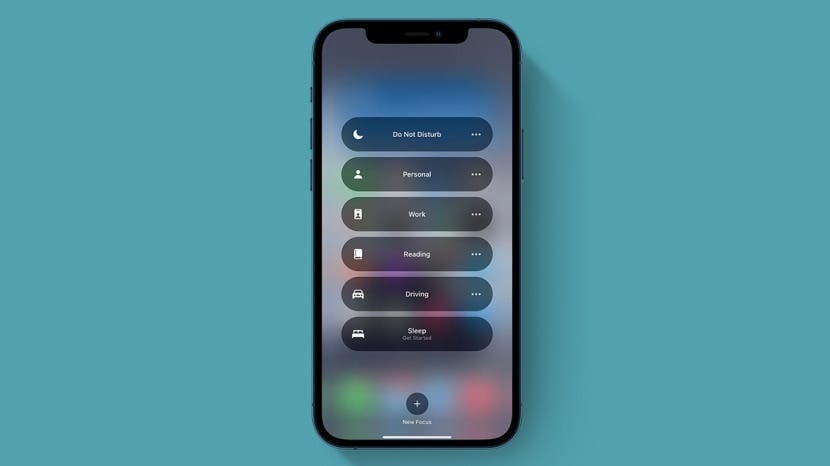
IOS 15 में फोकस आपको यह निर्धारित करने के लिए कई अलग-अलग मोड्स को कस्टमाइज़ करने देता है कि आपको कब और किससे नोटिफिकेशन मिले। लेकिन तब क्या होता है जब फ़ोकस मोड अपेक्षानुसार काम नहीं करता है: सूचनाओं को आने देना, वांछित सूचनाएं प्राप्त न करना, आपका फ़ोन अनलॉक होने पर सूचनाएं न दिखाना। आइए देखें कि आप इन सामान्य फ़ोकस मोड समस्याओं के बारे में क्या कर सकते हैं।
पर कूदना:
- मुझे अन्य उपकरणों पर सूचनाएं क्यों मिल रही हैं?
- मुझे कुछ ऐप्स से सूचनाएं क्यों मिल रही हैं?
- क्या गलत फोकस मोड चालू है?
- मुझे अभी भी कुछ लोगों के कॉल क्यों आ रहे हैं?
- मुझे "समय संवेदनशील" सूचनाएं क्यों मिल रही हैं?
- बार-बार कॉल क्यों आ रहे हैं?
- मुझे अपनी लॉक स्क्रीन पर मौन सूचनाएं क्यों मिल रही हैं?
- फ़ोकस मोड तब चालू नहीं होता जब यह माना जाता है
मुझे अन्य उपकरणों पर सूचनाएं क्यों मिल रही हैं?
अगर फ़ोकस मोड चालू होने पर भी आपको अन्य डिवाइस पर सूचनाएं मिल रही हैं, तो हो सकता है कि आपने सभी डिवाइस पर शेयर करना बंद कर दिया हो। यह सेटिंग, चालू होने पर, सुनिश्चित करती है कि आपकी फ़ोकस सेटिंग उन सभी Apple डिवाइस पर साझा की जाती हैं, जिनमें आपने अपनी Apple ID का उपयोग करके साइन इन किया है। iOS 15 की नई सुविधाओं के बारे में अधिक जानने के लिए, हमारे लिए साइन अप करें
आज का सुझाव समाचार पत्र।- खोलना समायोजन.
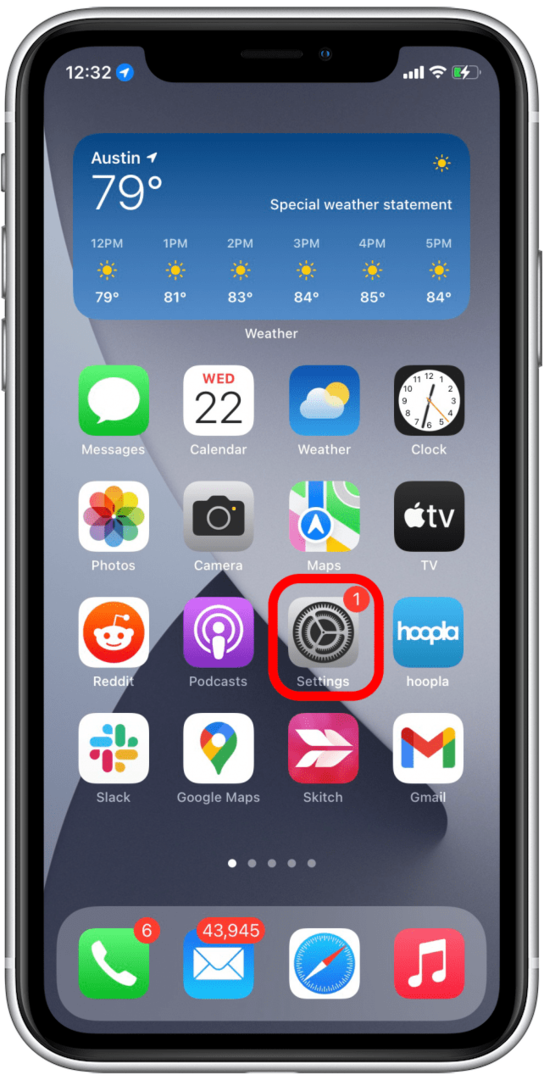
- चुनते हैं केंद्र.

- टॉगल सभी उपकरणों में साझा करें पर।
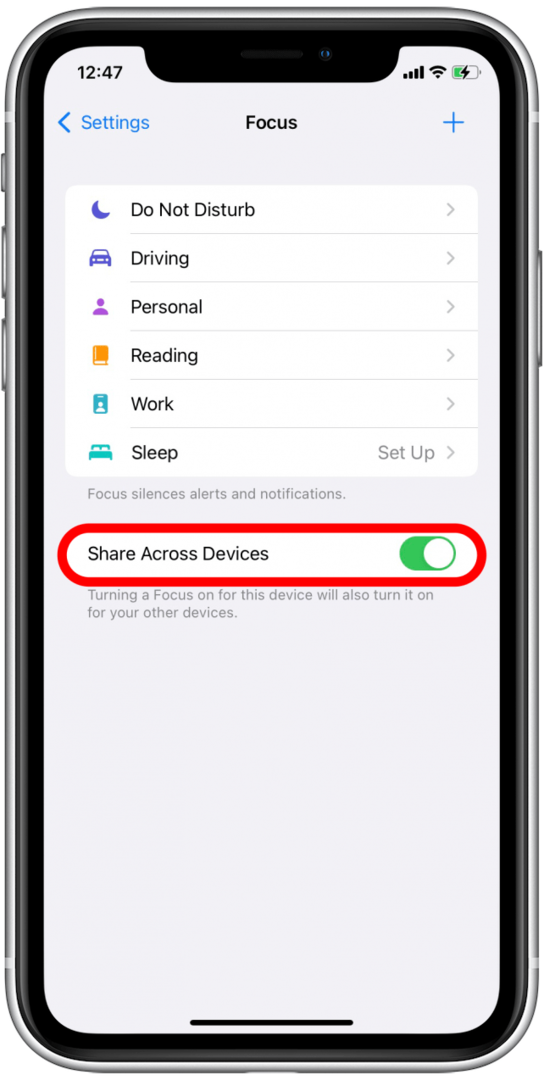
यदि आप नहीं चाहते कि फ़ोकस मोड सेटिंग आपके सभी Apple डिवाइस पर साझा की जाए, तो आप इस सेटिंग को बंद कर सकते हैं।
मुझे कुछ ऐप्स से सूचनाएं क्यों मिल रही हैं?
जब आप एक नया फ़ोकस मोड सेट करते हैं, तो आपका iPhone "श्वेतसूची" के लिए ऐप्स सुझा सकता है-अर्थात, ऐसे ऐप्स जो फ़ोकस मोड चालू होने पर भी आपको सूचनाएं भेज सकते हैं। यदि आपने सेटअप के समय या बाद में उन ऐप्स को नहीं हटाया है, तो भी वे आपको सूचनाएं भेज सकेंगे। जब आप अपना फ़ोकस मोड सेट करते हैं, जिसके लिए आप अब सूचनाएं नहीं देखना चाहते हैं, तो आपने उन ऐप्स को भी श्वेतसूची में डाल दिया होगा। अपने फ़ोकस मोड श्वेतसूची से ऐप्स निकालने का तरीका यहां दिया गया है:
- सेटिंग्स खोलें और चुनें केंद्र.

- उस फ़ोकस मोड का चयन करें जिसे आप संपादित करना चाहते हैं।

- नल ऐप्स अंतर्गत स्वीकृत सूचनाएं.

- किसी ऐप को हटाने के लिए, ऐप के आइकन पर टैप करें अनुमत ऐप्स.
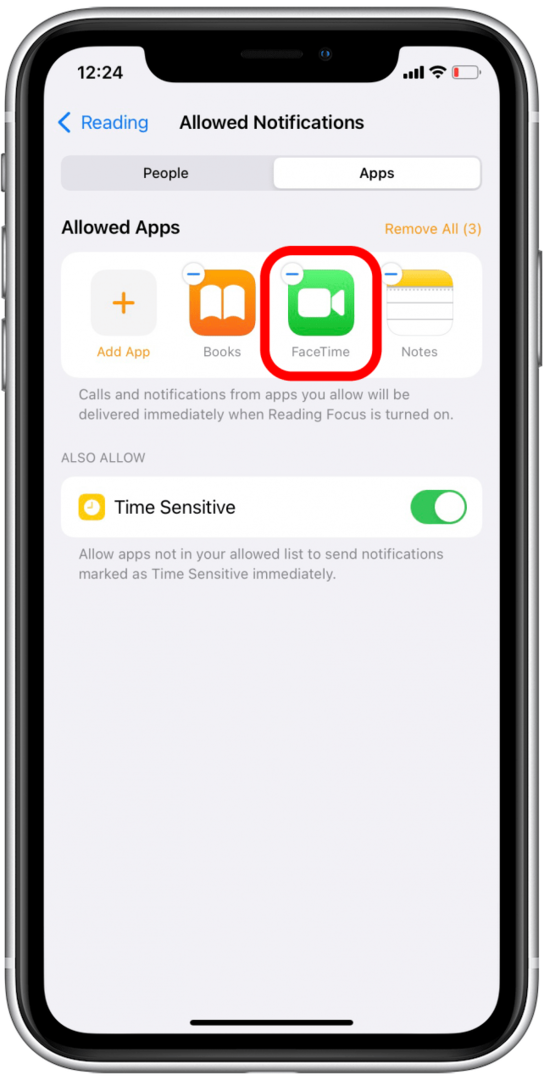
- सभी ऐप्स हटाने के लिए, टैप करें सभी हटाएं.
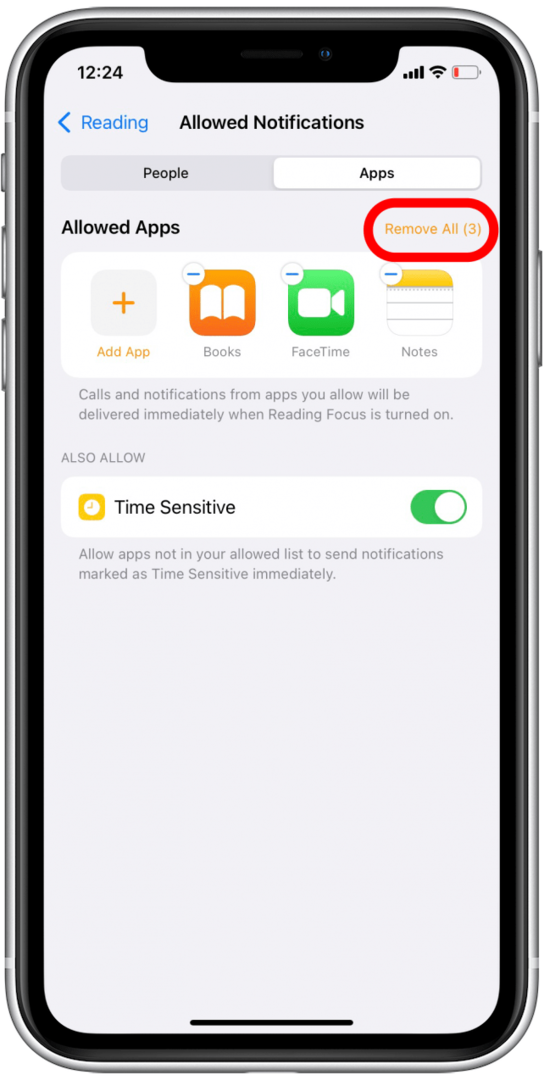
आपको इसे उन सभी फ़ोकस मोड के लिए दोहराना पड़ सकता है जिनमें आप अभी भी ऐप नोटिफिकेशन प्राप्त कर रहे हैं।
क्या गलत फोकस मोड चालू है?
जबकि कई अलग-अलग, अनुकूलन योग्य फ़ोकस मोड आपको अधिक लचीलापन देते हैं, यह थोड़ा भ्रमित करने वाला भी हो सकता है। यदि आपको अनपेक्षित सूचनाएं मिल रही हैं, तो हो सकता है कि आप यह देखना चाहें कि आपके पास सही फ़ोकस मोड चालू है या नहीं। यह देखने के लिए कि क्या आपके पास सही फ़ोकस मोड है:
- खोलने के लिए अपनी स्क्रीन के ऊपरी दाएं कोने से स्वाइप करें नियंत्रण केंद्र.
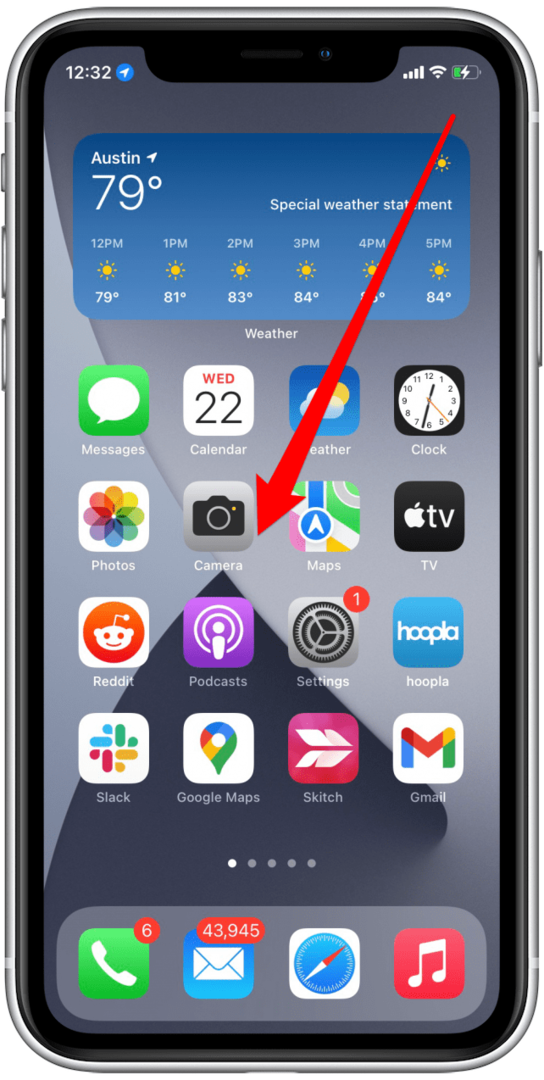
- नल केंद्र.
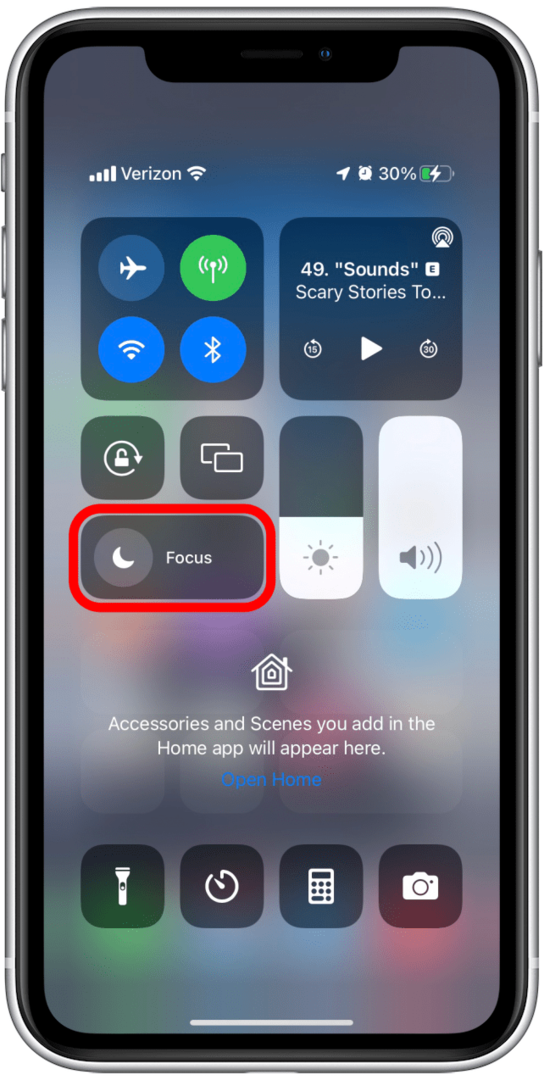
- देखें कि कौन सा फ़ोकस मोड हाइलाइट किया गया है। यदि यह वह मोड नहीं है जिसकी आपने अपेक्षा की थी, तो आप स्विच करने के लिए किसी अन्य फ़ोकस मोड पर टैप कर सकते हैं।
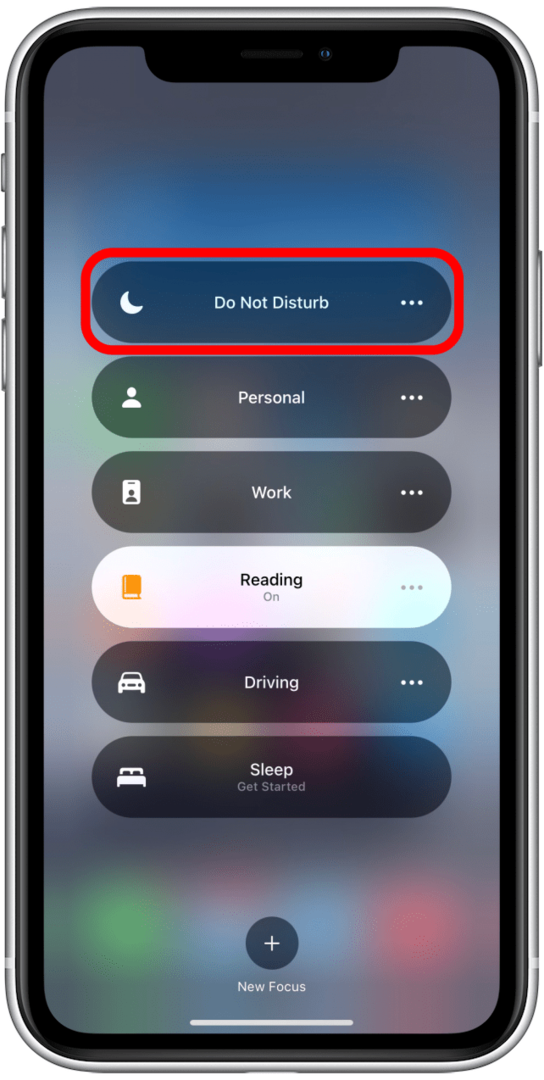
- फ़ोकस मोड की सेटिंग देखने के लिए, टैप करें अधिक आइकन फ़ोकस मोड के दाईं ओर।
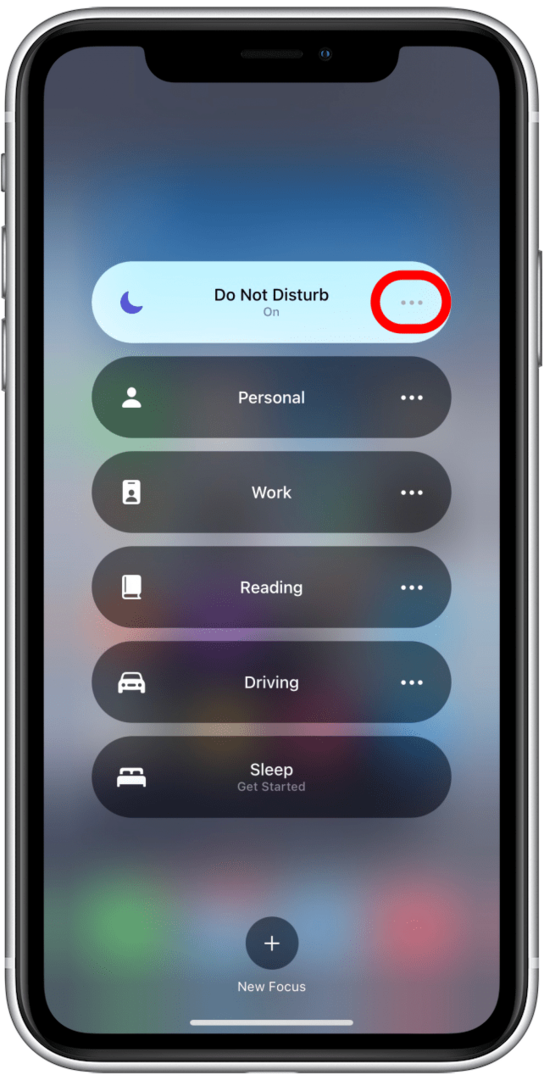
- नल समायोजन.
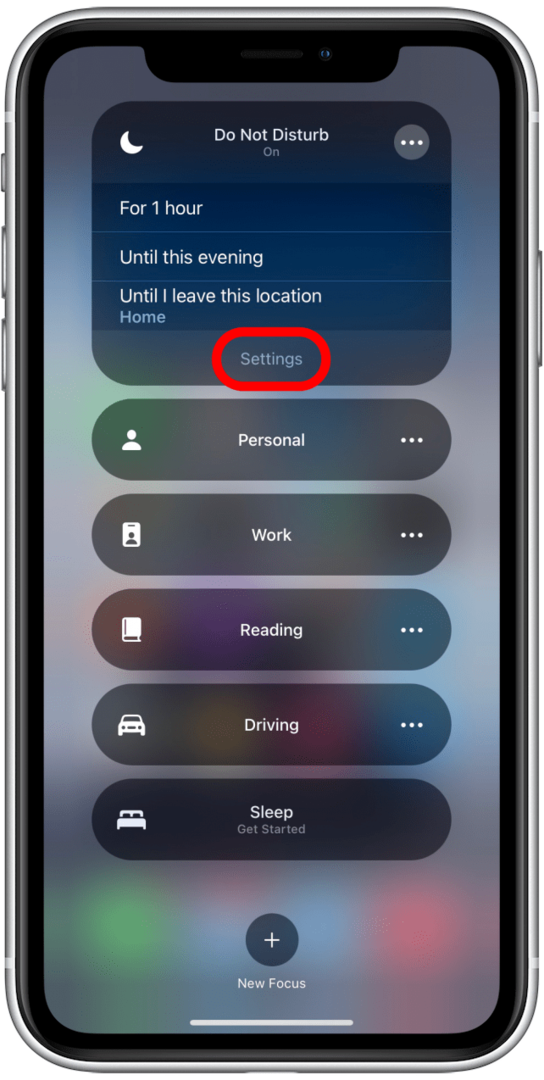
वहां से, आप देख सकते हैं और कस्टमाइज़ कर सकते हैं कि इस फ़ोकस मोड में किन सूचनाओं की अनुमति है और ऑटोमेशन और अन्य विकल्पों को जोड़ या बदल सकते हैं।
मुझे अभी भी कुछ लोगों के कॉल क्यों आ रहे हैं?
यदि आपने अपना फ़ोकस मोड सेट करते समय अनुमत लोगों को नहीं जोड़ा है, तो हो सकता है कि आपने अभी भी अपने पसंदीदा से कॉल की अनुमति दी हो। आपने शायद ध्यान भी नहीं दिया होगा कि आप यह कर रहे हैं:
यहां बताया गया है कि फोकस में पसंदीदा से कॉल कैसे बंद करें।
- खोलना समायोजन और चुनें केंद्र.

- उस फ़ोकस मोड का चयन करें जिसे आप संपादित करना चाहते हैं।

- नल लोग अंतर्गत स्वीकृत सूचनाएं.
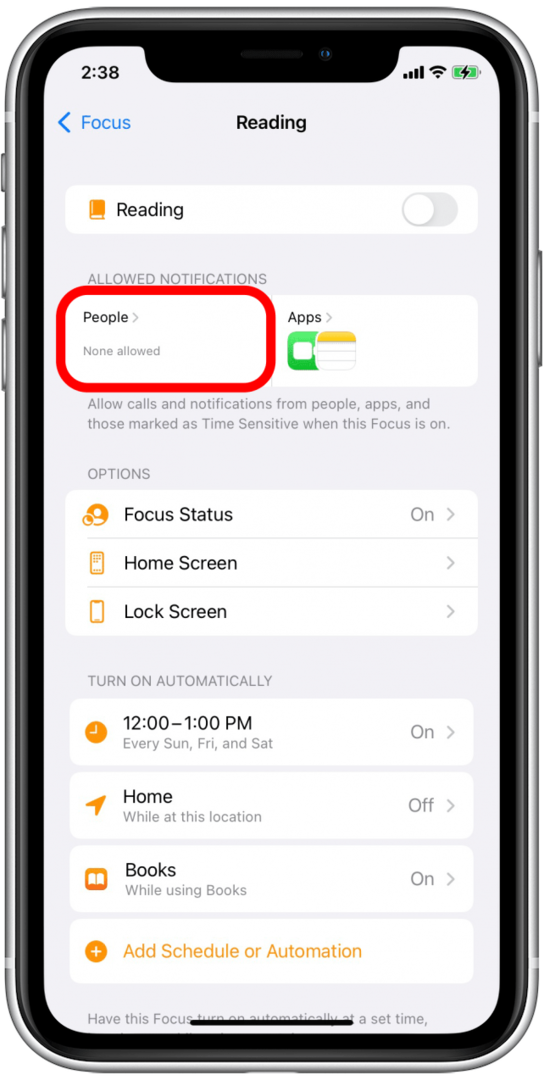
- नल से कॉल अंतर्गत इसके अलावा अनुमति दें.
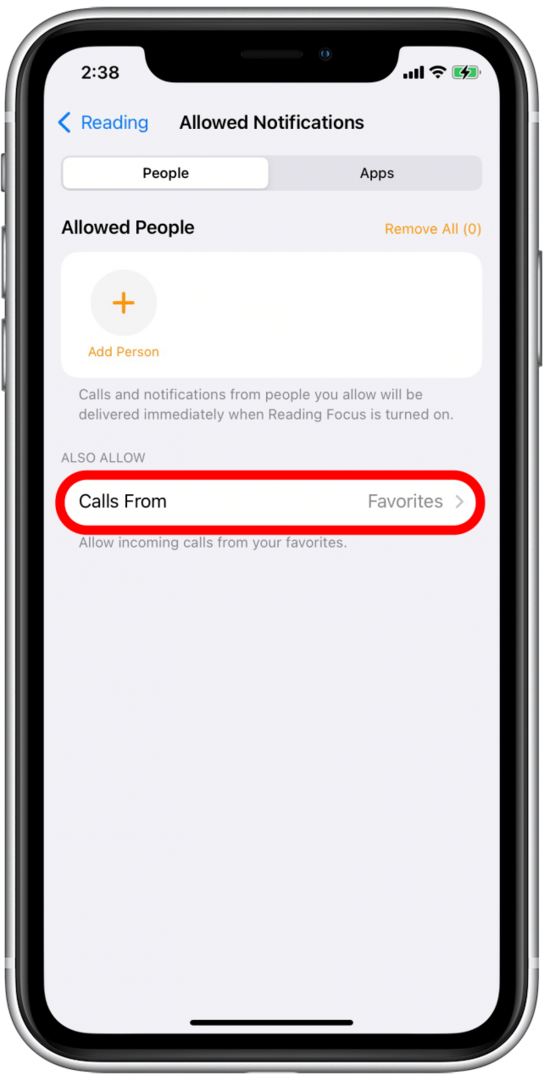
- नल किसी को भी नहीं.
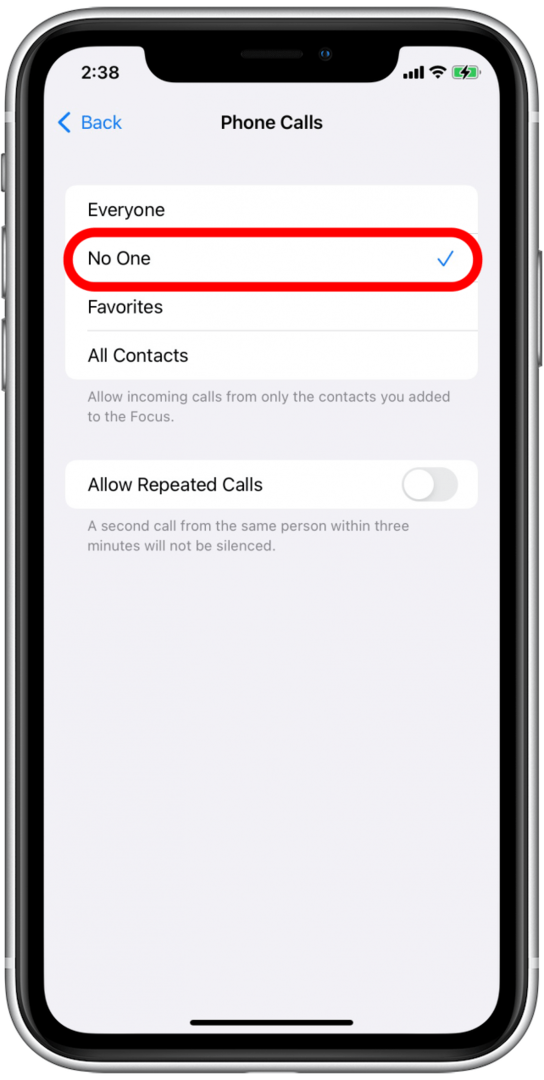
मुझे "समय संवेदनशील" सूचनाएं क्यों मिल रही हैं?
यदि आपका फ़ोकस मोड ठीक से काम नहीं कर रहा है क्योंकि यह अभी भी आपको ऐसी सूचनाएं भेज रहा है जो आपने नहीं मांगी हैं, तो हो सकता है कि आपने सेटअप के दौरान समय संवेदनशील सूचनाओं की अनुमति दी हो। समय संवेदनशील सूचनाएं ऐसी सूचनाएं हैं जो आपको सीधे प्रभावित कर सकती हैं या आपको तत्काल की आवश्यकता है ध्यान दें, जैसे कि जब कोई पैकेज डिलीवर होता है या आपके बैंक पर कोई संदिग्ध गतिविधि होती है लेखा।
चूंकि ये सूचनाएं अक्सर महत्वपूर्ण महत्व की होती हैं, इसलिए उन्हें फ़ोकस मोड में अक्षम करने के बारे में सावधान रहें। ऐप्पल ने डेवलपर्स को निर्देश दिया है कि वे किस प्रकार की सूचनाओं को समय के प्रति संवेदनशील मानते हैं, इस बारे में बहुत विवेकपूर्ण हों, इसलिए आपको इस तरह से कम-प्राथमिकता वाली सूचनाएं प्राप्त नहीं करनी चाहिए। हालांकि, डेवलपर्स यह सेट करने में सक्षम हैं कि फोकस मोड के माध्यम से कौन सी सूचनाएं समय संवेदनशील के रूप में टूट सकती हैं, इसलिए यदि आप फ़ोकस मोड में कम महत्वपूर्ण सूचनाएं प्राप्त हो रही हैं, यहां बताया गया है कि आप समय संवेदनशील सूचनाओं को कैसे चालू कर सकते हैं बंद:
- खोलना समायोजन और चुनें केंद्र.

- वह फ़ोकस चुनें जिसे आप संपादित करना चाहते हैं।

- नल ऐप्स।
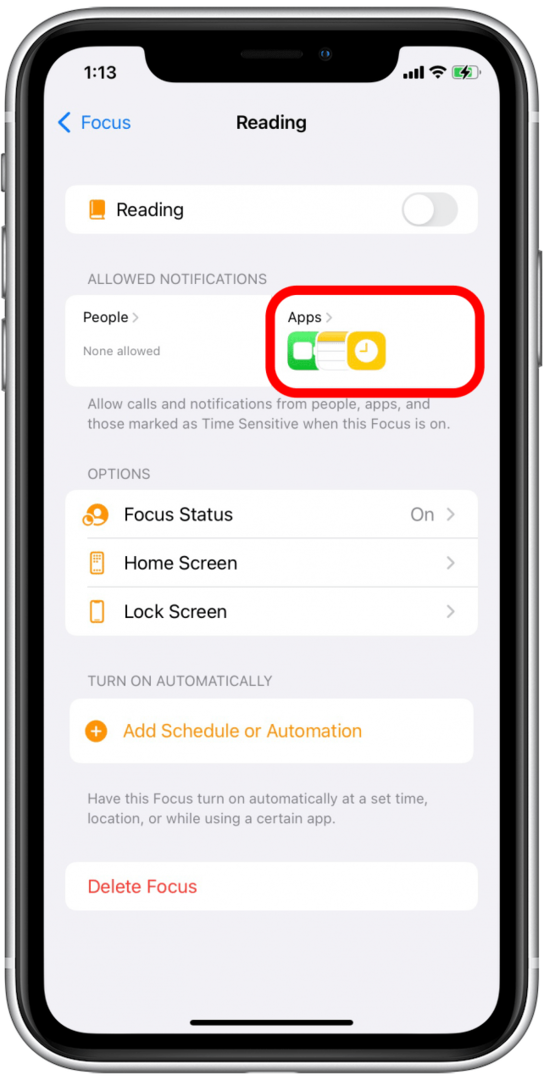
- टॉगल संवेदनशील समय बंद।
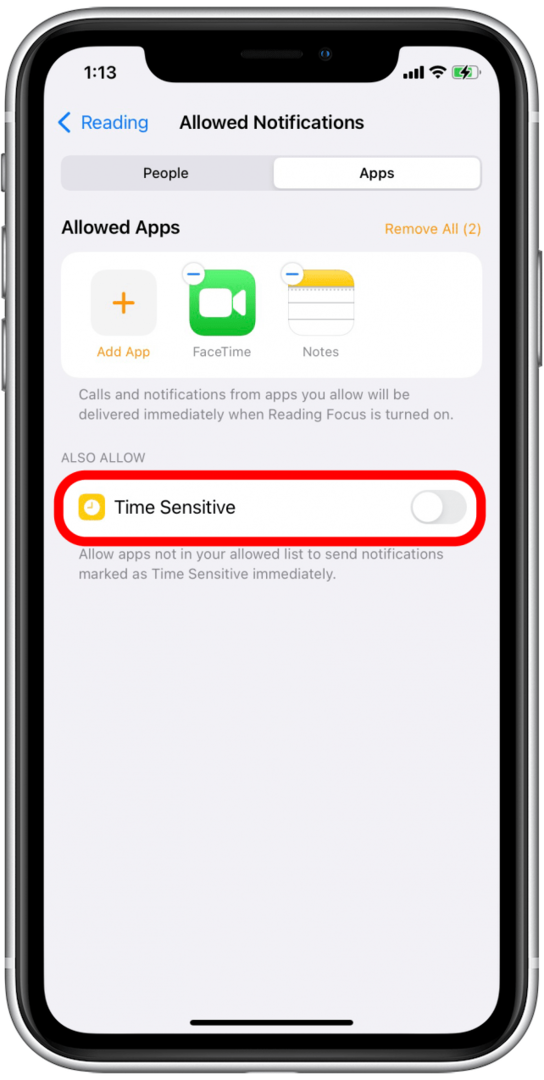
बार-बार कॉल क्यों आ रहे हैं?
जिस तरह से Apple ने फोकस मोड के माध्यम से टाइम सेंसिटिव नोटिफिकेशन प्राप्त करने का एक तरीका बनाया, उसी तरह इसने एक सुरक्षा वाल्व भी बनाया, जब किसी को किसी आपात स्थिति में आपसे संपर्क करने की आवश्यकता होती है। यदि आपके पास यह सेटिंग सक्षम है, तो जब कोई आपको तीन मिनट के भीतर कई बार कॉल करता है, तो उनका कॉल फ़ोकस मोड से टूट जाएगा। यदि आपके पास ऐसे संपर्क हैं जो "आपातकालीन" शब्द की उदार परिभाषा रखते हैं, तो आप इस सेटिंग को भी अक्षम कर सकते हैं।
- खोलना समायोजन और चुनें केंद्र.

- उस फ़ोकस मोड का चयन करें जिसे आप संपादित करना चाहते हैं।

- नल लोग अनुमत अधिसूचनाओं के तहत।
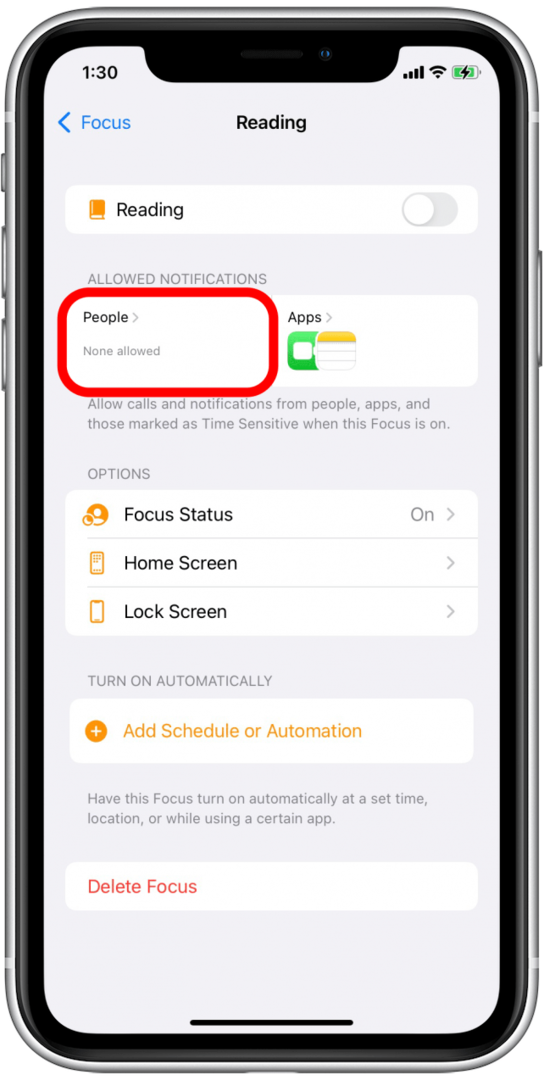
- नल से कॉल अंतर्गत इसके अलावा अनुमति दें.
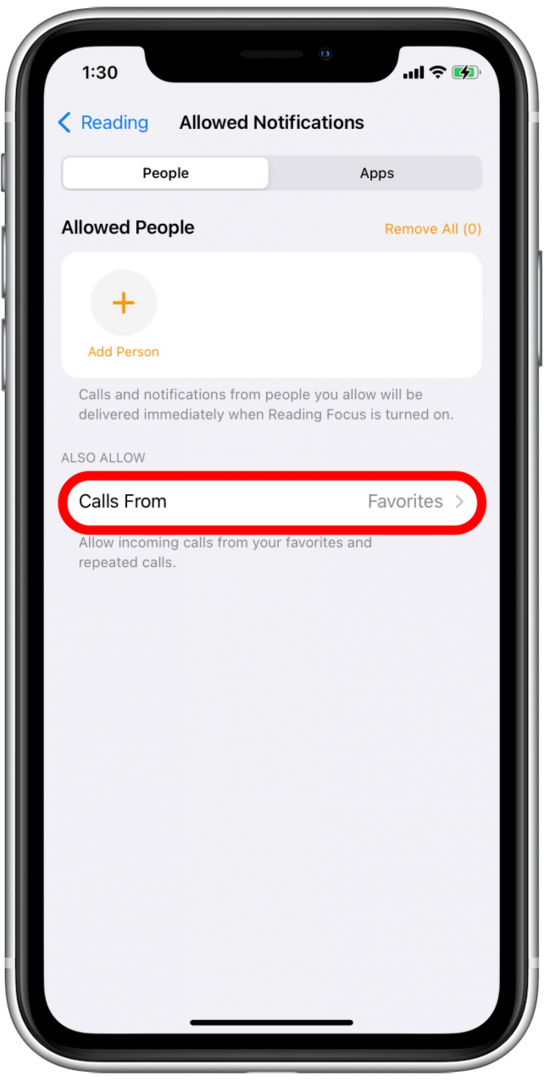
- टॉगल बार-बार कॉल करने की अनुमति दें बंद।
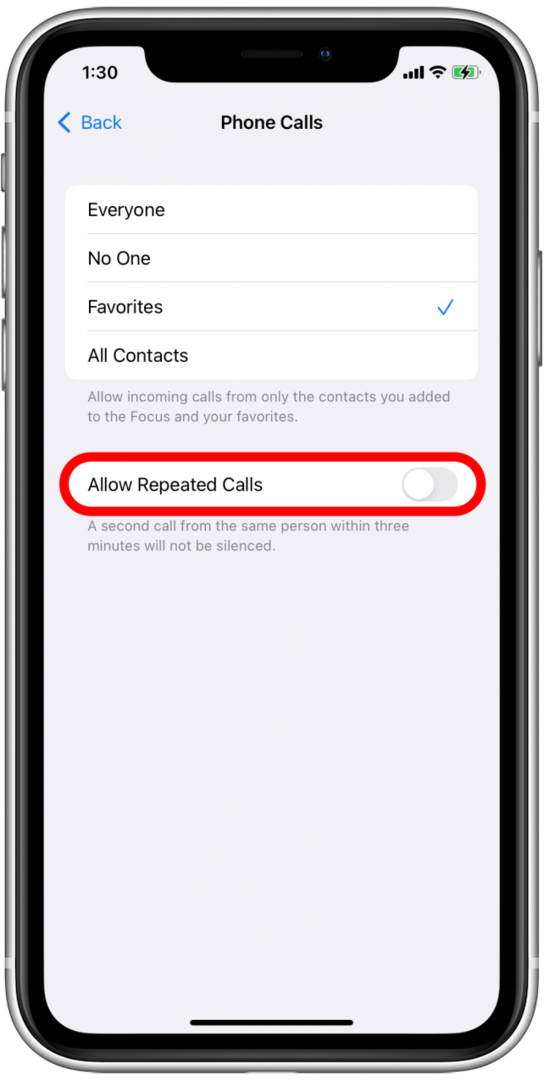
मुझे अपनी लॉक स्क्रीन पर मौन सूचनाएं क्यों मिल रही हैं?
यदि आप अपनी लॉक स्क्रीन पर सूचनाएं देख रहे हैं लेकिन आपकी अधिसूचना ध्वनि नहीं सुन रहे हैं जब आपका फ़ोन लॉक है और फ़ोकस मोड में, आपने अपने फ़ोकस मोड में लॉक स्क्रीन पर दिखाएँ की अनुमति दी हो सकती है समायोजन।
- खोलना समायोजन और चुनें केंद्र.

- उस फ़ोकस मोड का चयन करें जिसे आप संपादित करना चाहते हैं।

- नल लॉक स्क्रीन.
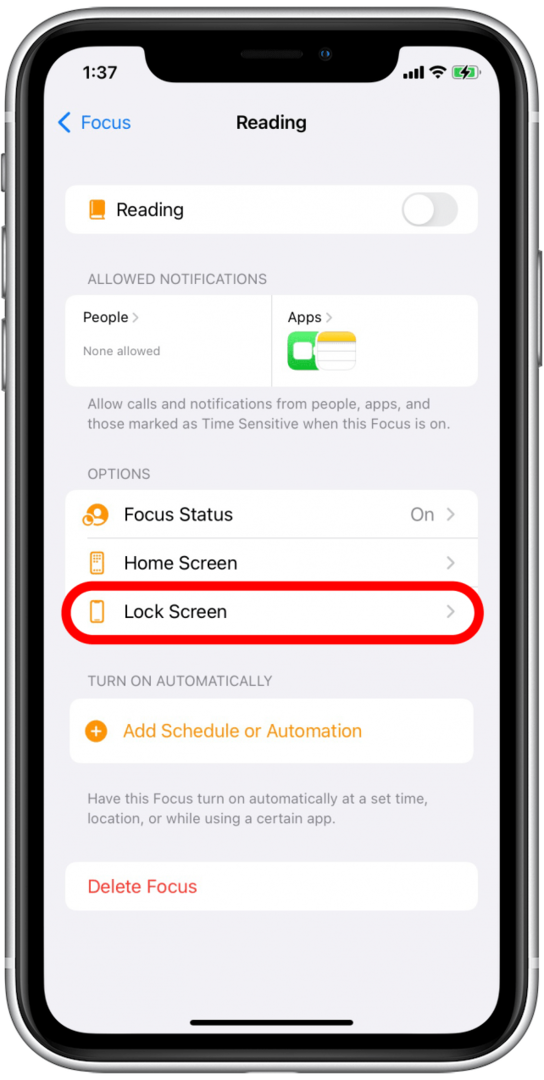
- टॉगल करें लॉक स्क्रीन पर दिखाएं अंतर्गत खामोश सूचनाएं.
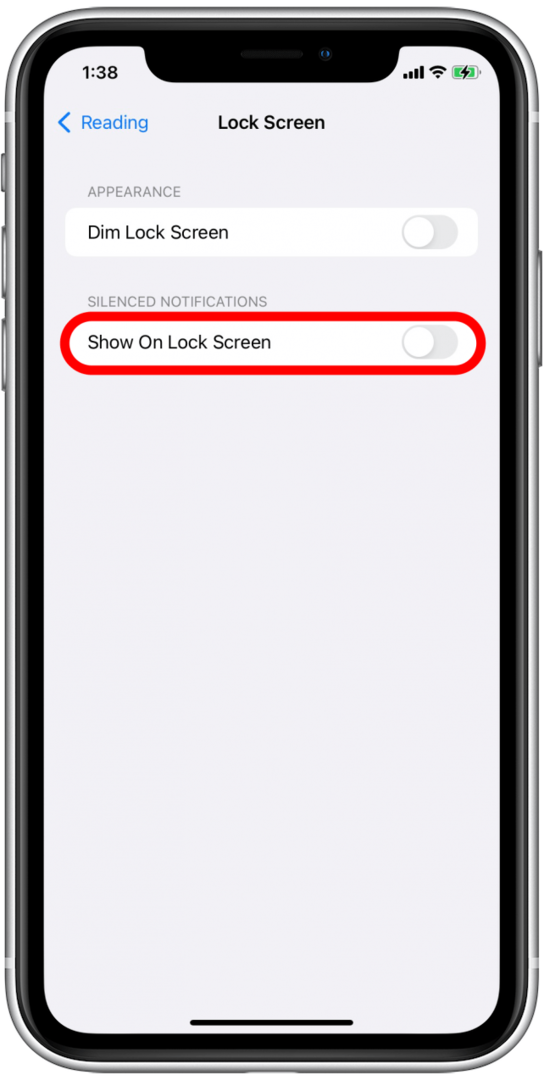
फ़ोकस मोड तब चालू नहीं होता जब यह माना जाता है
- खोलना समायोजन और चुनें केंद्र.

- उस फ़ोकस मोड का चयन करें जिसे आप संपादित करना चाहते हैं।

- अंतर्गत स्वचालित रूप से चालू करें, आप इस फ़ोकस मोड में जोड़े गए प्रत्येक स्वचालन को देखेंगे। यदि आप इस फ़ोकस मोड को सक्रिय करने वाले शेड्यूल, स्थान या ऐप को बदलना चाहते हैं, तो ऑटोमेशन पर टैप करें और अपने इच्छित परिवर्तन करें।
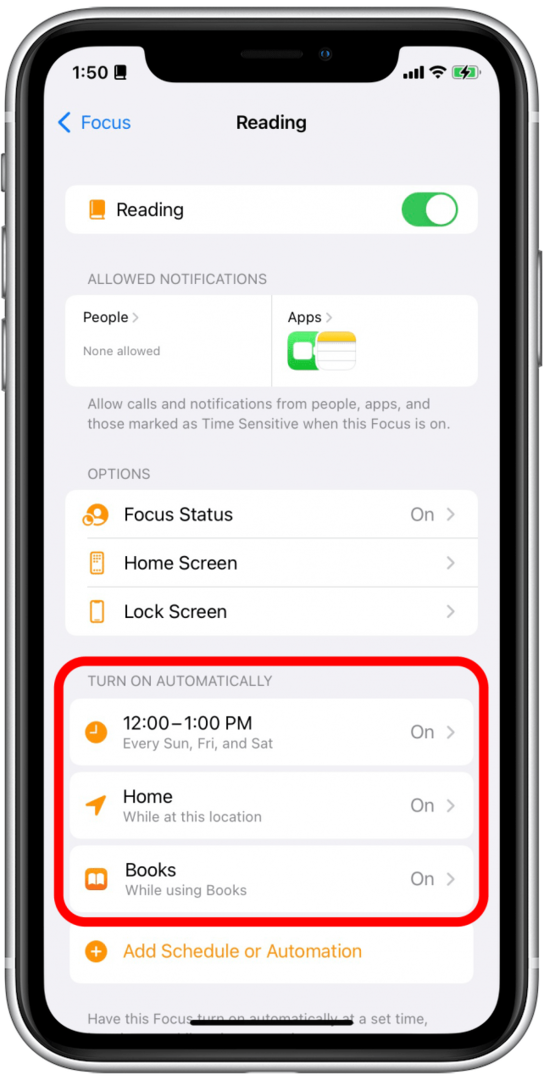
- सुनिश्चित करें कि स्वचालन चालू है।
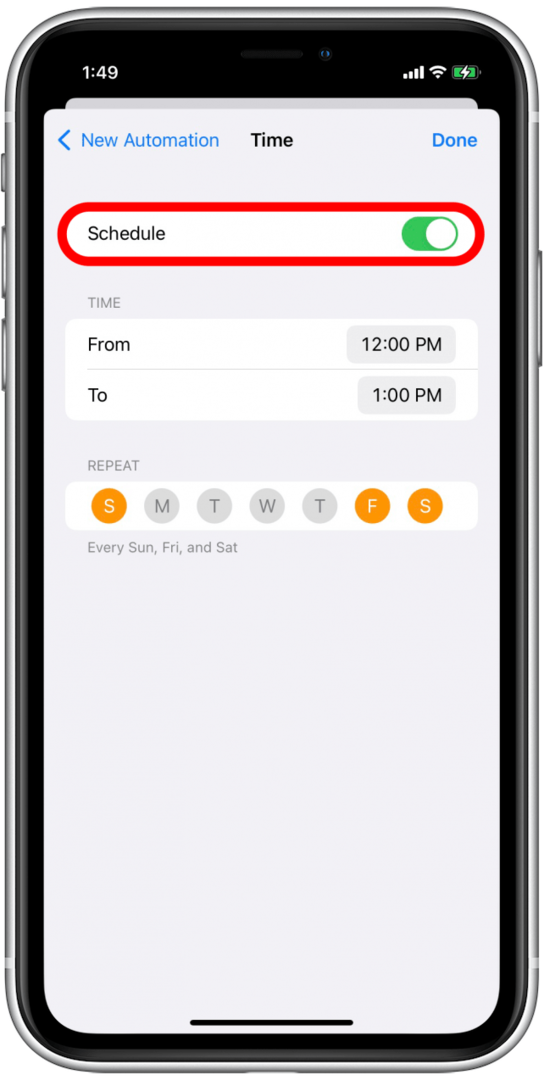
मुझे उम्मीद है कि इस गाइड ने फोकस मोड के साथ आपके सामने आने वाली समस्याओं को ठीक करने में मदद की है। यदि आप अन्य फ़ोकस मोड समस्याओं का सामना कर रहे हैं, तो आपको इसकी आवश्यकता हो सकती है अपने iPhone को पुनरारंभ या रीसेट करें या अधिक मार्गदर्शन के लिए Apple सहायता से संपर्क करें। यदि आपके पास फ़ोकस मोड की समस्या है जो आपको यहाँ दिखाई नहीं दे रही है, तो हमें इसके बारे में टिप्पणियों में बताएं।